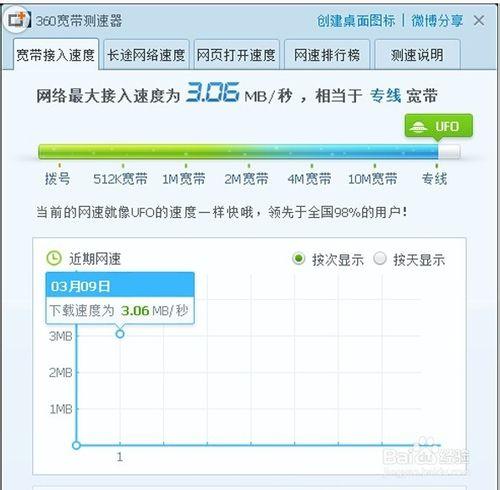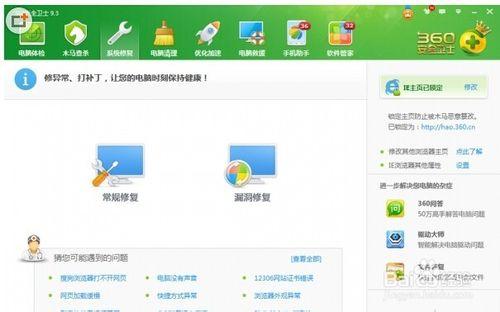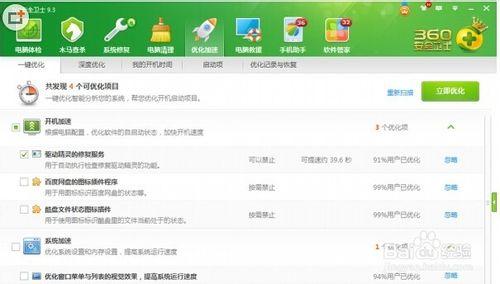上網的時候,若遇到機子很卡、很慢的情況,從理論上來說,寬頻的問題、系統的問題或對方網站的問題,這三種可能都會存在。那麼,有什麼快速的方法,馬上可以判斷出具體是哪種毛病導致網速變慢的呢?
這個問題如果仔細分析起來會很複雜。但對於普通電腦使用者來說,只需用簡單的排查法,藉助手頭上的系統工具,即可確定問題出在哪個環節並就地解決。
方法/步驟
變換目標排除網站問題
上網慢,有可能是我們訪問的網站伺服器因訪問的人多而造成擁堵。要確定是不是這種可能,方法非常簡單,只需換個網站上網,看速度如何,就知道是不是對方網站或伺服器的問題。例如,我們正在12306鐵道網查票,發現半天刷不出顯示頁面,不確定是鐵道部伺服器的問題還是自己電腦的問題。這時我們可以到另一些網站,如新浪網或CCTV網站訪問一下,如果這些網站開啟速度尚可,則基本可以確定是12306網站本身的問題。
軟體測速排除寬頻問題
如果發現無論訪問哪個網站,都出現瀏覽器訪問緩慢的情況。那麼可以把目光集中到網路本身的是否有問題上。這時,我們可以啟動測速軟體(如360安全衛士自帶的網速管理),測試一下寬頻的速度。
右鍵單擊360桌面浮動測速球圖示,選擇“測網速”命令,在隨後顯示的視窗中“寬頻接入速度”會顯示當前網路的平均速速。點選“網頁開啟速度”會顯示網頁速度。
若能獲得理想的測試速度,但瀏覽網頁仍然緩慢,則說明不是寬頻的問題,可能是瀏覽器或系統本身有其他問題。
工具檢測修復系統問題
在初步排除了對方網站或伺服器以及所用電腦網路頻寬問題的情況下,最後的目標就鎖定在瀏覽器或系統等軟體環境上。有關瀏覽器和系統問題而引起的網路緩慢問題,原因很多。此前有許多這方面的文章進行過詳細分析。但是,對於普通使用者來講,不可能有那麼高的水平去分析和判斷。但可以用一些現成的系統工具來診斷分析和解決問題。例如,用360安全衛士提供的網路和系統修復工具,即可進行修復。
啟動360安全衛士,點選“系統修復”,進入修復視窗後先執行“常規修復”,完成後再執行“漏洞修復”;緊接著再點選“優化加速”按鈕,依次執行開機加速、系統加速、網路加速三個專案。待以上修復過程和優化過程均完成後,重啟電腦,再訪問我們需要上的網站,看速度是否已經提高。
注意事項
若以上測試或修復均不能提高網速,又不想重灌系統,可檢測路由器設定,仍不能提高速度,可嘗試在原有系統基礎上安裝另一個系統組成雙系統,進入新系統測試網速,若同樣不能解決,則可確定是網路接入的問題,就需聯絡運營商檢查外接網路的原因了。